如何将电脑恢复到出厂设置
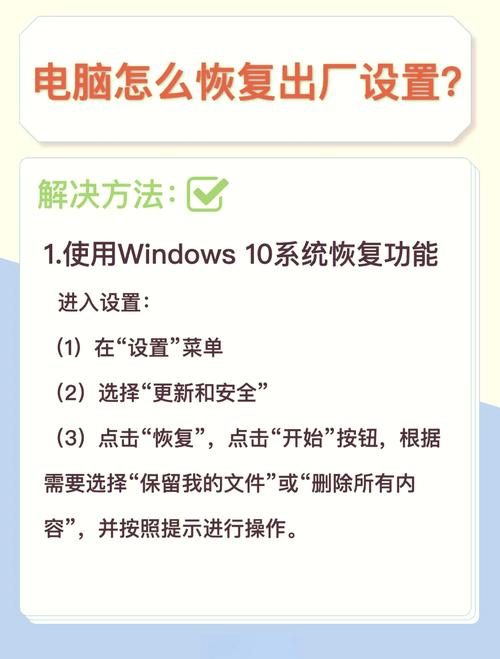
在日常使用电脑的过程中,系统卡顿、病毒感染或硬件升级后,可能需要将电脑恢复到出厂设置,这一操作可以清除所有用户数据,让系统恢复到初始状态,但操作不当可能导致重要文件丢失,本文将分步骤讲解不同系统下的恢复方法,并提供关键注意事项,帮助用户安全完成操作。
恢复前的准备工作
-
备份重要数据
恢复出厂设置会清除硬盘上的所有个人文件,包括文档、图片、软件等,建议提前通过以下方式备份: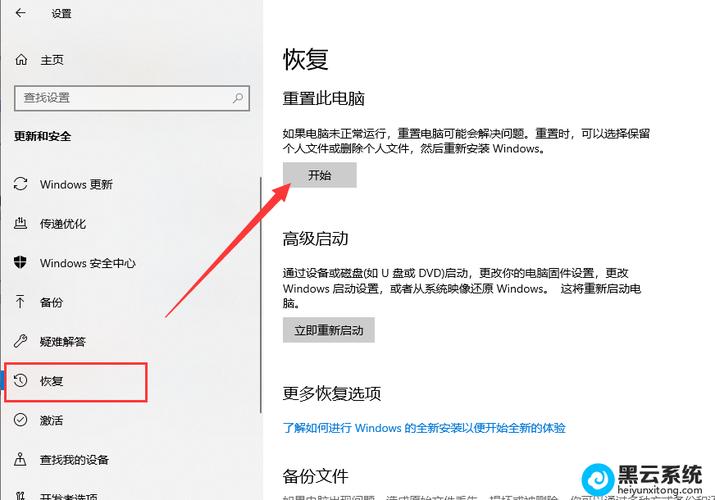
- 使用外置硬盘或U盘手动拷贝;
- 通过云存储(如百度网盘、OneDrive)上传;
- 利用系统自带的备份工具(如Windows的“文件历史记录”)。
-
确保电源稳定
台式机需保持电源连接,笔记本电脑电量需高于50%,恢复过程中断电可能导致系统损坏。 -
记录账户信息
系统重置后需重新登录,提前记录微软账户、Apple ID等账号及密码。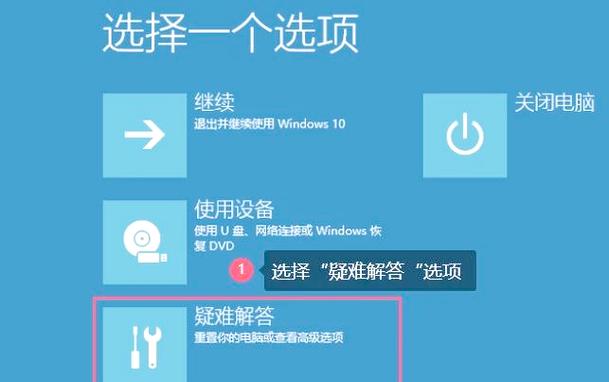
Windows系统恢复步骤
Windows 10/11系统
- 步骤1:进入“设置”>“更新和安全”>“恢复”;
- 步骤2:选择“重置此电脑”>“删除所有内容”;
- 步骤3:根据提示选择“本地重新安装”或“云下载”(推荐后者,可修复系统文件);
- 步骤4:确认重置,等待完成(耗时约30分钟至2小时)。
Windows 7/8系统
- 步骤1:开机时连续按F8或Shift+F8进入高级启动选项;
- 步骤2:选择“修复计算机”>“系统还原”或“恢复出厂设置”;
- 步骤3:按提示操作(部分品牌电脑需插入原厂恢复光盘)。
macOS系统恢复步骤
Intel芯片Mac
- 步骤1:重启电脑,按住Command+R进入恢复模式;
- 步骤2:选择“磁盘工具”,抹掉主硬盘(格式为APFS或Mac OS扩展);
- 步骤3:退出磁盘工具,选择“重新安装macOS”,按提示完成。
M1/M2芯片Mac
- 步骤1:关机后长按电源键进入恢复模式;
- 步骤2:点击“选项”>“磁盘工具”,抹掉主硬盘;
- 步骤3:返回主菜单,选择“重新安装macOS”。
其他品牌电脑的恢复方式
- 联想:开机按Novo键(通常为侧边小孔)进入恢复界面;
- 戴尔:启动时按F12进入“SupportAssist OS Recovery”;
- 华硕:开机按F9进入“恢复分区”;
- 华为/荣耀:需通过预装的“PC Manager”软件操作。
常见问题与风险提示
-
恢复失败怎么办?
- 检查硬盘是否损坏(可通过BIOS/UEFI界面查看);
- 使用官方系统镜像制作启动盘,重新安装系统。
-
恢复后驱动丢失?
- 品牌电脑通常会自动安装驱动,也可通过官网下载;
- 组装机建议提前备份驱动(如使用驱动精灵)。
-
系统仍卡顿?
- 可能是硬件老化(如机械硬盘、内存不足),考虑升级硬件;
- 检查是否感染顽固病毒,尝试全盘杀毒。
个人观点
恢复出厂设置是解决系统问题的有效手段,但并非万能,频繁重置可能缩短硬盘寿命,建议日常使用中定期清理垃圾文件、更新系统补丁,对于重要数据,养成“3-2-1”备份习惯(3份备份、2种介质、1份离线存储),比依赖恢复更可靠,若对操作缺乏信心,可联系品牌售后或专业技术人员,避免因误操作导致数据永久丢失。









评论列表 (3)
点击开始按钮,在搜索框中输入还原,选择系统还原功能,按照提示操作即可恢复到电脑出厂设置。
2025年04月20日 18:55点击重置按钮,按照提示操作即可恢复到电脑出厂设置。
2025年05月14日 20:59如何恢复电脑出厂设置?答案是:首先备份重要文件,然后重启电脑进入系统设置菜单,选择恢复到默认状态或类似选项即可开始重置过程至完成操作前请确保电源稳定连接避免中断导致问题复杂化。。
2025年05月30日 09:32